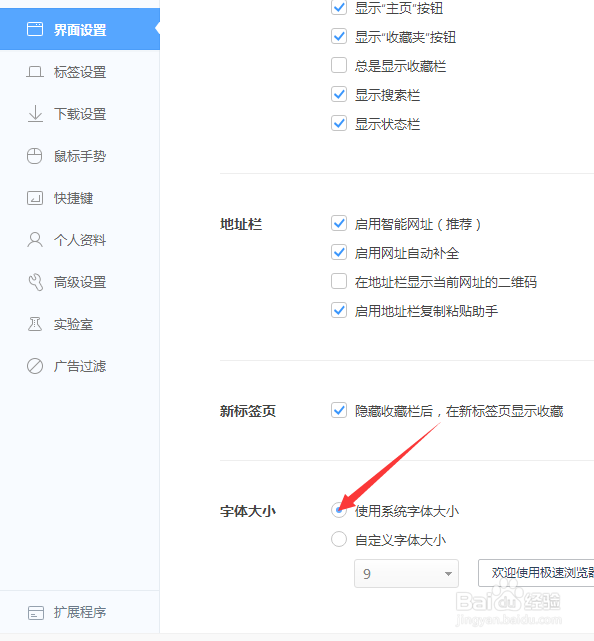在360游览器中设置字体大小的详细步骤
1、我们先点击电脑桌面上的“360游览器”打开,如下图

2、打开后,接着点击右上角的自定义图标,如下图
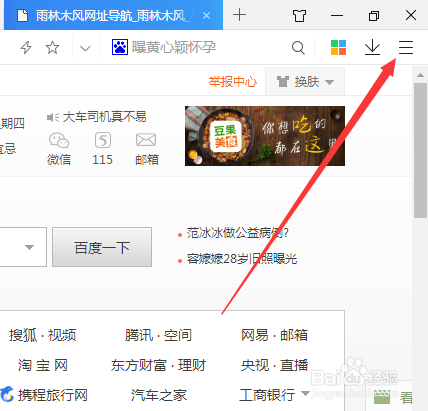
3、在弹出的窗口中选择“选项”打开,如下图

4、在打开的页面中点击右边工具栏中的“界面设置”,如下图
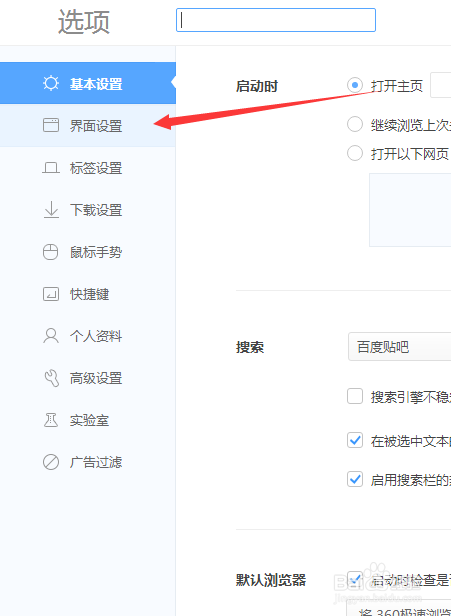
5、然后一直往下拉到底部,点击“自定义字体大小”来进行设置,如下图
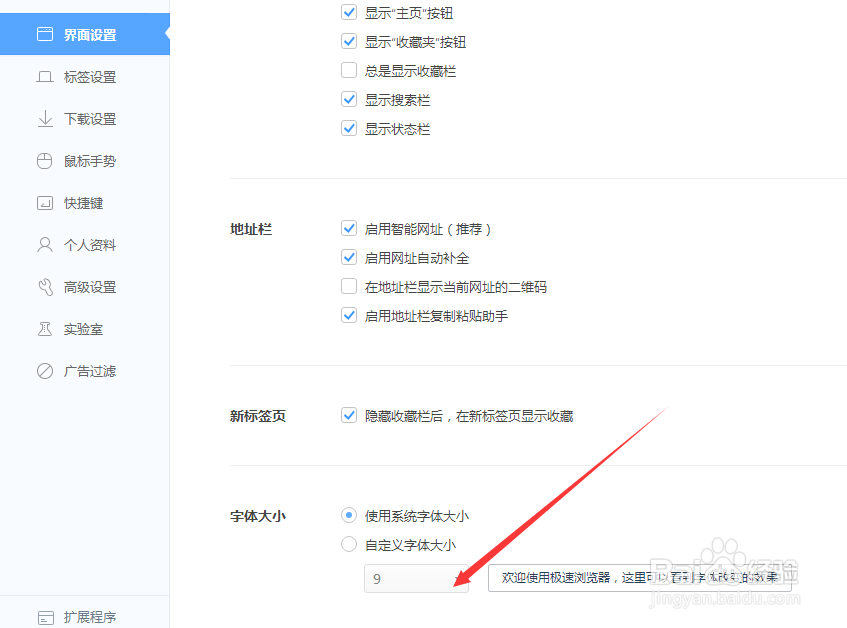
6、如果不想通过自定义设置,我们可以勾选“使用系统字体大小”即可。如下图
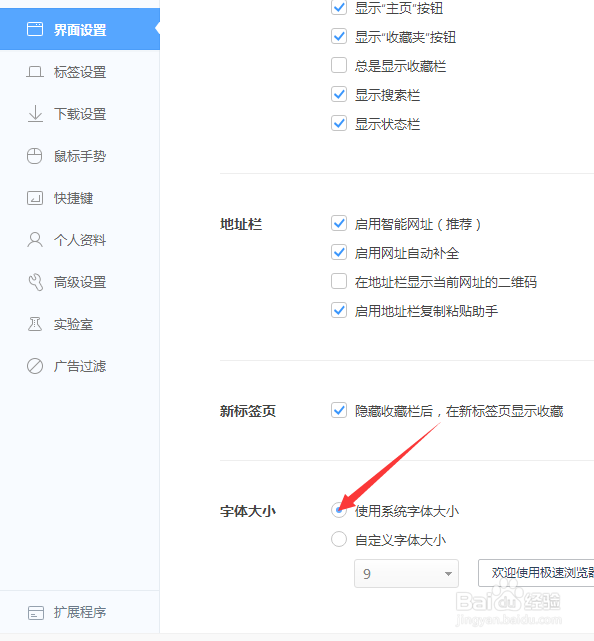
1、我们先点击电脑桌面上的“360游览器”打开,如下图

2、打开后,接着点击右上角的自定义图标,如下图
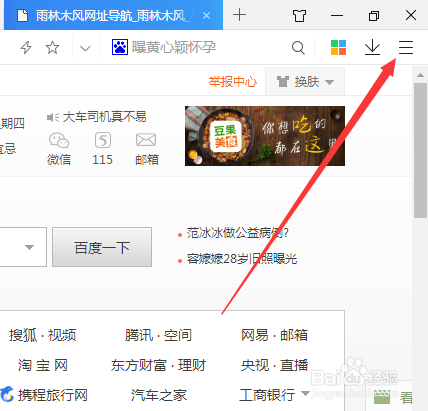
3、在弹出的窗口中选择“选项”打开,如下图

4、在打开的页面中点击右边工具栏中的“界面设置”,如下图
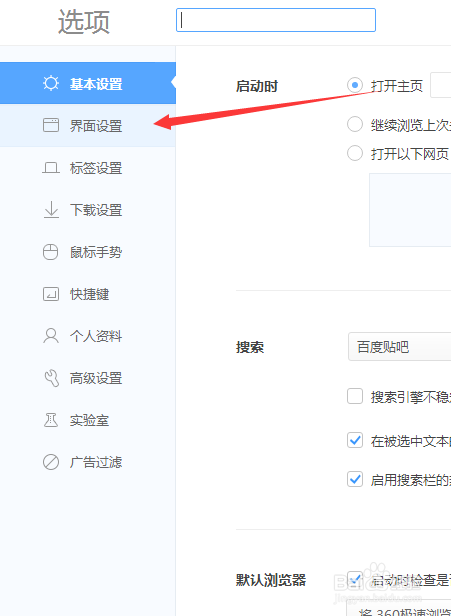
5、然后一直往下拉到底部,点击“自定义字体大小”来进行设置,如下图
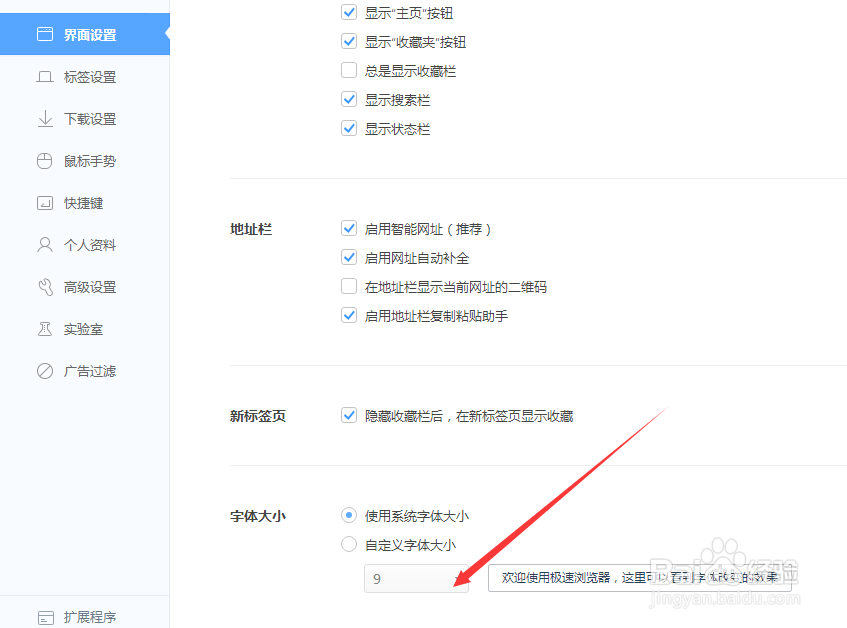
6、如果不想通过自定义设置,我们可以勾选“使用系统字体大小”即可。如下图